Mise à jour de vos préférences et renseignements de compte SAP Ariba
Article-449
Pour faire des affaires en ligne, il est essentiel de tenir à jour les renseignements et les préférences de votre entreprise dans votre compte. Dans ce guide de ressource, nous vous présentons les renseignements que vous pouvez facilement mettre à jour, qu’il s’agisse de changer votre mot de passe, de configurer la devise dans les occasions de marché, et bien plus.
Sur cette page :
- Allez à la page Mon compte
- Mise à jour de vos informations de compte
- Mise à jour de vos préférences
- Mise à jour de vos informations de contact
- Sélectionnez vos préférences d'informations de contact
- Mettre à jour le profil de votre entreprise
- Modifier votre paramètre de langue
Allez à la page Mon compte
Vous pouvez mettre à jour les informations de votre compte, vos préférences d'utilisateur et vos coordonnées à partir de la page Mon compte. Suivez les instructions ci-dessous pour accéder à cette page.
N’oubliez pas que vous pouvez revenir à la page Mon compte pour mettre à jour vos renseignements à tout moment, afin de vous assurer que votre compte contient toujours les renseignements les plus récents.
Étape 1
Connectez-vous à SAP Ariba. Si vous avez besoin d'aide pour ce faire, reportez-vous à l'article sur l'inscription et la connexion à votre compte.
Étape 2
Une fois que votre session est ouverte, cliquez sur le cercle qui contient vos initiales, dans le coin supérieur droit de la page. Vous accéderez au menu déroulant Paramètres du compte. Ensuite, sélectionnez la page « Mon compte » à partir de la liste.
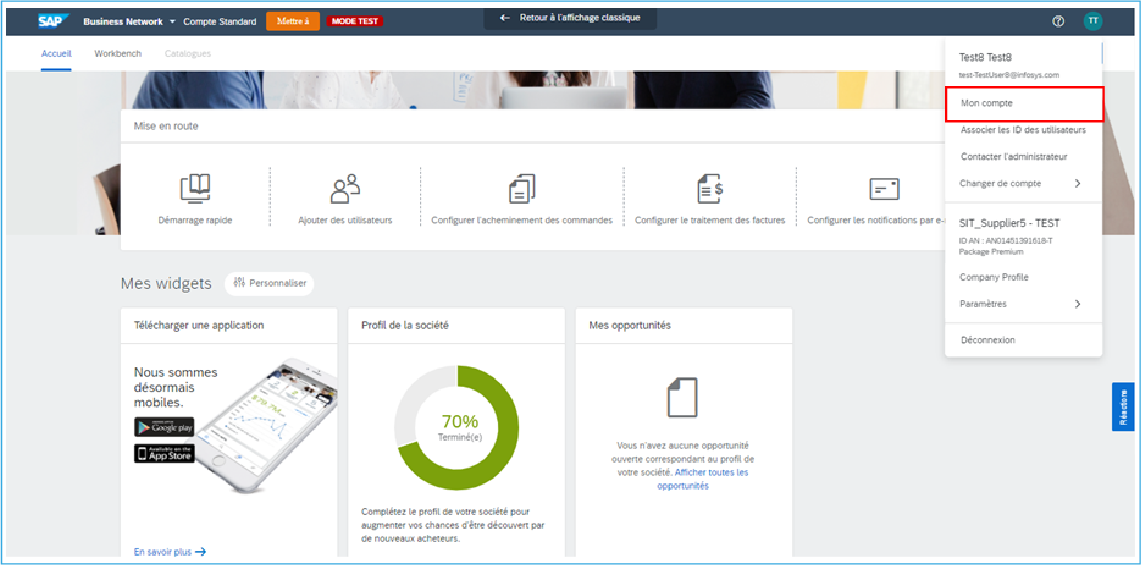
Étape 3
La page Mon compte est divisée en quatre sections : Informations du compte, Préférences, Informations de contact et Préférences relatives aux coordonnées. Reportez-vous aux autres sections de ce guide pour savoir comment les mettre à jour.
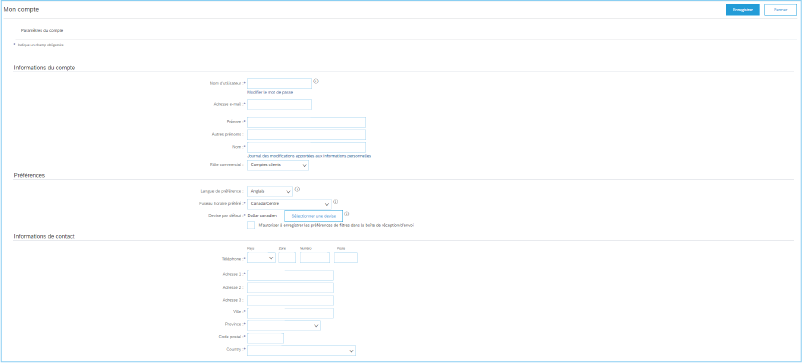
Mise à jour de vos informations de compte
Devez-vous modifier votre mot de passe ou l’adresse courriel que vous utilisez pour ouvrir une session? Mettez à jour ces renseignements et d’autres encore dans la section Informations du compte. Dans cette section, vous pouvez mettre à jour :
- votre nom d’utilisateur (il doit s’agir d’une adresse courriel)
- votre mot de passe
- votre adresse courriel
- votre prénom, votre deuxième prénom ou votre nom de famille
- votre rôle au sein de votre entreprise (rôle commercial)
Suivez les instructions ci-dessous pour mettre à jour chaque partie de cette section et pour afficher les modifications apportées précédemment.
Étape 1
Vous pouvez modifier votre nom d'utilisateur, votre adresse courriel, votre prénom, autres prénoms ou votre nom de famille en saisissant les informations mises à jour dans les champs fournis sous la section Informations du compte.
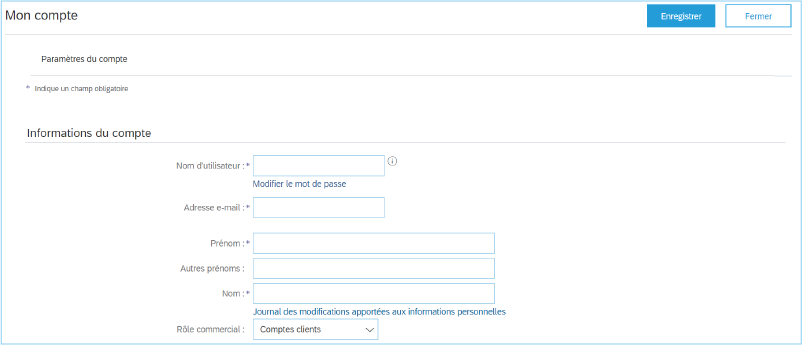
Étape 2
Pour mettre à jour le mot de passe de votre compte, allez au champ Nom d’utilisateur et cliquez sur le lien « Modifier le mot de passe » pour ouvrir la fenêtre correspondante.

Étape 3
Dans la fenêtre Modifier le mot de passe, inscrivez votre mot de passe actuel dans le champ Mot de passe actuel. Ensuite, inscrivez votre nouveau mot de passe dans le champ Nouveau mot de passe et confirmez-le en l’inscrivant une nouvelle fois dans le champ Confirmer le mot de passe.
Remarque : les mots de passe doivent comporter au moins huit caractères et au moins un chiffre. Les mots de passe peuvent contenir des lettres et des signes de ponctuation, et sont sensibles à la majuscule et à la minuscule.
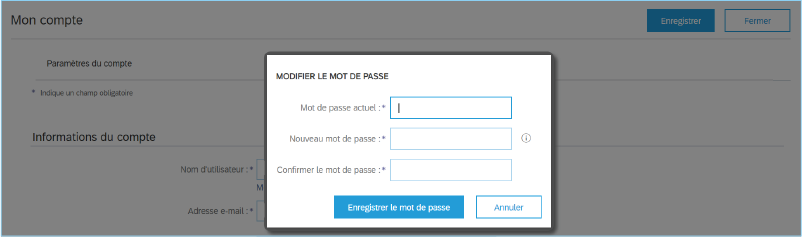
Étape 4
Lorsque vous avez rempli tous les champs nécessaires, allez au bas de la fenêtre et cliquez sur «Enregistrer» le mot de passe pour enregistrer votre choix et revenir à la page Mon compte.
Étape 5
Pour mettre à jour votre rôle au sein de votre entreprise, faites défiler jusqu'au champ Rôle commercial, sélectionnez l'option dans la liste déroulante.
Étape 6
Pour voir la liste de tous les renseignements personnels mis à jour sur le compte, cliquez sur le lien « Journal des modifications apportées aux informations personnelles » sous le champ Nom. Cela vous amènera à la page Journal d'audit du profil utilisateur, ou vous pourrez voir les modifications apportées au profil de l’utilisateur associé à votre compte selon la période sélectionnée.

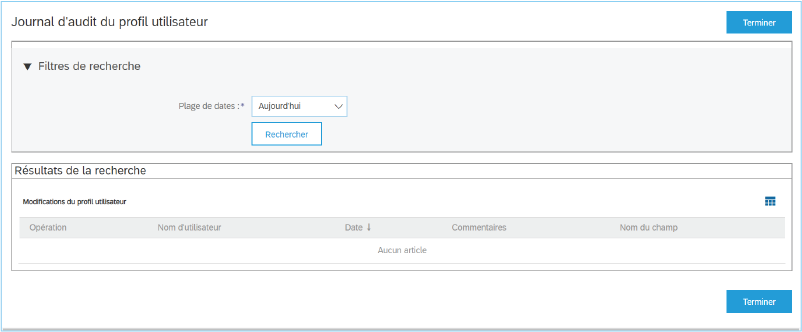
Étape 7
Lorsque vous avez terminé la mise à jour de vos renseignements, cliquez sur le bouton « Enregistrer » dans le coin supérieur ou inférieur droit de la page. Si tous les changements ont été enregistrés avec succès, une bannière verte s’affiche dans le haut de page.

Mise à jour de vos préférences
Les préférences les plus élémentaires peuvent améliorer l’efficience de SAP Ariba et simplifier votre expérience d’affaires avec le gouvernement du Canada. Pensons notamment à la réception d’importantes notifications dans la bonne langue et au choix du bon fuseau horaire pour ne manquer aucune date limite de dépôt des soumissions.
Étape 1
Dans la section Préférences, vous pouvez sélectionner :
- la langue préférée pour les notifications;
- le fuseau horaire préféré pour l’affichage des dates et des heures, pour tous les utilisateurs du compte d’entreprise;
- la devise par défaut pour la saisie et l’affichage des montants, pour tous les utilisateurs du compte d’entreprise.

Étape 2
Lorsque vous avez terminé la mise à jour de vos préférences, cliquez sur le bouton « Enregistrer » dans le coin supérieur ou inférieur droit de la page. Si tous les changements ont été enregistrés avec succès, une bannière verte s’affiche dans le haut de page.

Mise à jour de vos informations de contact
Vos coordonnées changent au fil du temps. Vous déménagez dans une nouvelle ville, vous changez de numéro de téléphone, et parfois, vous changez même de pays. Heureusement, lorsque ces renseignements changent, vous pouvez facilement les mettre à jour dans votre compte.
Étape 1
Vous pouvez mettre à jour les informations suivantes en les saisissant dans les champs fournis :
- votre numéro de téléphone
- votre adresse
- votre ville
- votre province
- votre code postal
- votre pays
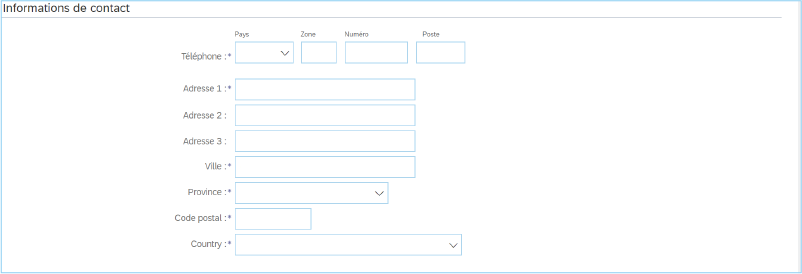
Étape 2
Lorsque vous avez terminé la mise à jour de vos coordonnées, cliquez sur le bouton « Enregistrer » dans le coin supérieur ou inférieur droit de la page. Si tous les changements ont été enregistrés avec succès, une bannière verte s’affiche dans le haut de page.

Sélectionnez vos préférences d'informations de contact
Vous voulez limiter l’accès à vos coordonnées personnelles? Aucun problème.
Dans la section Préférences relatives aux coordonnées, vous pouvez cocher la case à la gauche de « Masquer mes coordonnées personnelles » si vous ne voulez pas que d’autres organisations puissent voir coordonnées personnelles dans cette section. À noter que vos coordonnées seront toujours visibles pour les organisations avec lesquelles vous entretenez ou avez initié une relation commerciale, et celles pour lesquelles vous avez répondu favorablement à une demande de relation commerciale.
Cliquez sur le bouton « Enregistrer » dans le coin supérieur ou inférieur droit de la page pour enregistrer ce changement.
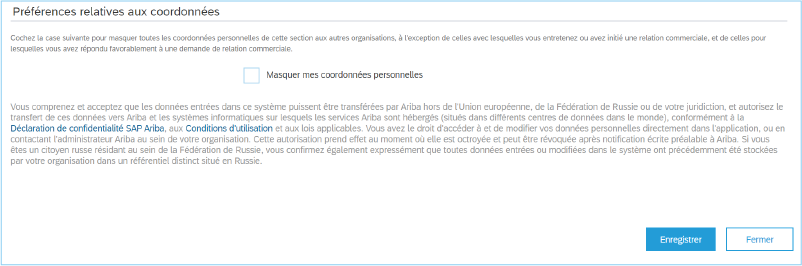
Mettre à jour le profil de votre entreprise
Suivez les étapes de cette section pour modifier le profil de votre entreprise dans SAP Ariba. Il s'agit notamment de l'adresse de votre entreprise, du nombre d'employés, etc.
Étape 1
Connectez-vous à SAP Ariba. Si vous avez besoin d'aide, consultez le guide sur l'inscription et la connexion à votre compte.
Étape 2
Une fois connecté, cliquez sur le cercle avec vos initiales en haut à droite de la page et sélectionnez « Profil de la société » dans le menu déroulant.
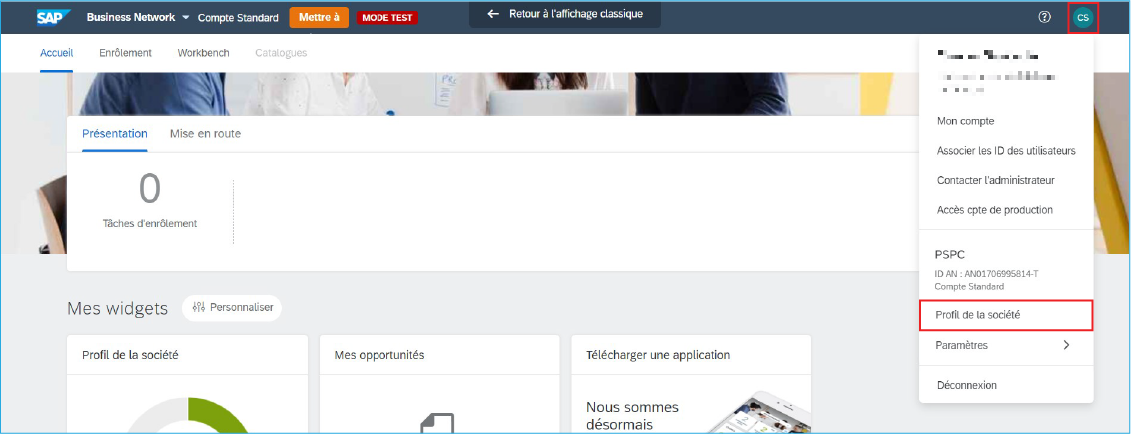
Étape 3
La page Profil de la société s'affiche avec sept onglets dans lesquels vous pouvez modifier certaines parties du profil de votre entreprise. Vous pouvez modifier vos informations dans les onglets Profil de base, Entreprise et Contacts. Pour obtenir de l'aide sur le remplissage des champs de ces onglets, reportez-vous à la section Configurez le profil de votre entreprise du guide S’inscrire et se connecter à SAP Ariba : Guide pour les entreprises.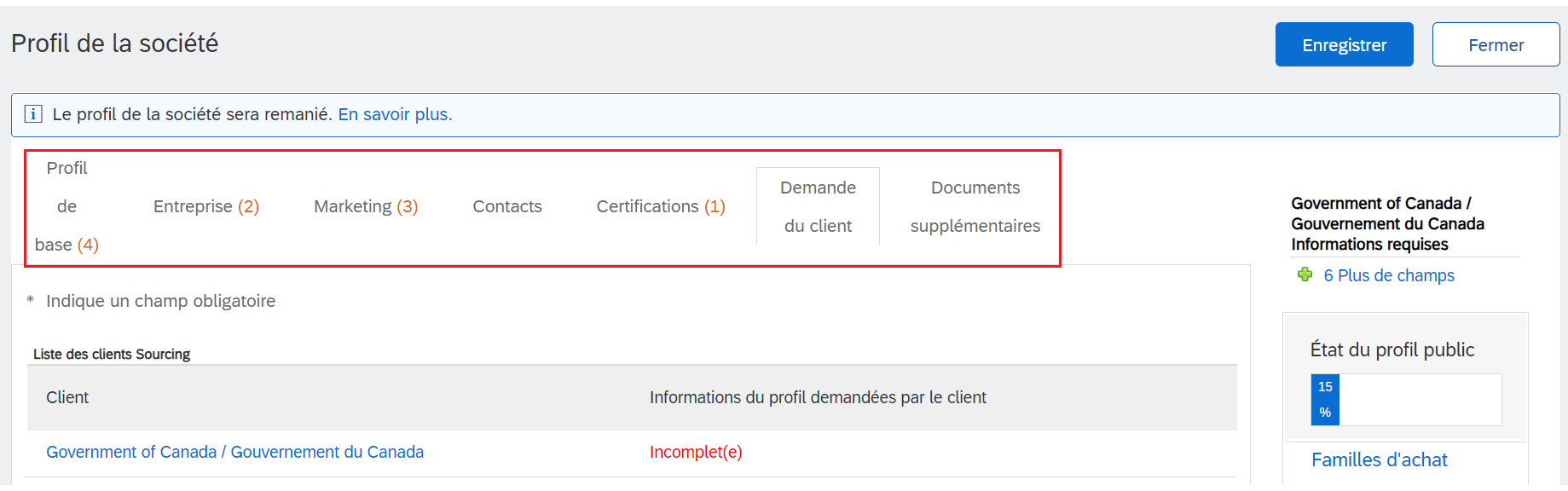
Modifier votre paramètre de langue
La langue dans laquelle vous voyez le contenu du site SAP Ariba dépend de la langue de votre navigateur Web. Par exemple, si vous utilisez Google Chrome et que le navigateur est en français, vous verrez le site et son contenu en français. Si vous souhaitez modifier votre langue par défaut, reportez-vous aux instructions ci-dessous pour le navigateur que vous utilisez :
- Pour Google Chrome, consultez l'article « Modifier la langue utilisée dans Chrome et traduire des pages Web ».
- Pour Mozilla Firefox, consultez l'article « Choisir la langue d'affichage pour des pages web multilingues ».
- Pour Microsoft Edge, consultez l'article « Utiliser Microsoft Edge dans une autre langue ».
- Pour Safari, consultez l'article « Modifier la langue qu’utilise le Mac ».